התקנת אפליקציות ומשחקים עם תיקיות
התכונה שללא ספק הכי השתמשתי ב-ADB היא באפשרות התקנת אפליקציות. אפשרות זאת מאוד שימושית מכמה סיבות: הסיבה העיקרית היא שכאשר אני כותב פקודת התקנה (ולמעשה כמעט כל פקודה) מאוד נוח לי להעתיק אותה ולהשתמש בה עם כל המכשירים שאני עובד עליהם, מה שנותן לי להתקין אפליקציה על 10 מכשירים בזמן מאוד קצר, עובדה שמאוד עוזרת לך כאשר אני עושה QA לאפליקציית אנדרואיד (ניתן להתקין אפליקציה על כמה מכשירים בו זמנית אך זה דורש פקודות טיפה יותר מסובכות שלא ניגע בהם במדריך זה).
אז איך מתקינים אפליקציה דרך ה-ADB? ראשית, על מנת להתקין אפליקציה נצטרך קובץ apk להתקין על המכשיר, האפליקציה שבחרתי להשתמש בה היא האפליקציה ממדריך האנדרואיד שלנו, אך כל קובץ apk יתאים למשימה. לאחר שהורדתם את הקובץ, מקמו אותו במקום לא מסובך מידי, אני לדוגמא שמתי אותו בספרייה הראשית של כונן E. עכשיו כאשר יש לנו את כל הדברים הנדרשים נשתמש בפקודה "install" על מנת להתקין את האפליקציה בניסוח הבא:
adb install E:/PushToScore.apk
במידה והאפליקציה אכן הותקנה, ה-ADB יציג את ההודעה הבאה:
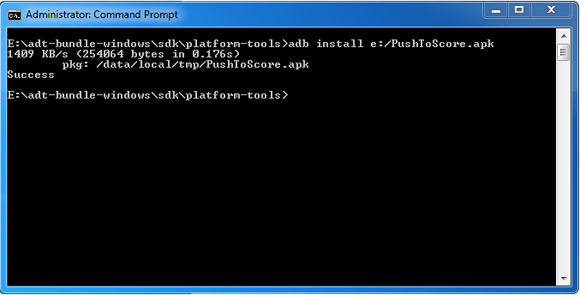 |
לאחר שהתקנו אפליקציה בואו נראה איך אפשר לשחק בקבצים של המכשיר. הדבר הראשון שנעשה הוא לשתול קובץ בתוך המכשיר. אז כמו שהתקנו את האפליקציה, על מנת להעביר קובץ למכשיר נשתמש בפקודה "push" באופן הבא:
/adb push E:/file.txt /sdcard
כפי שניתן לראות, הפקודה שותלת את הקובץ "file.txt" לתוך הכרטיס זיכרון של המכשיר.
הפקודה הבאה שנשתמש היא "pull" וכן שמה, תפקידה למשוך קבצים מתוך המכשיר למחשב, למה זה טוב? מלבד קבצים ששמנו על כרטיס הזיכרון ישנם קבצי מערכת (של אנדרואיד ושל אפליקציות המותקנות על המכשיר) אשר מוחבאים מעיני המשתמש. אך לפני שנשלוף את קבצי המערכת אנחנו צריכים לדעת אילו קבצים בכלל קיימים. בשביל זה נריץ את השורה הבאה:
/adb pull /system
לאחר שהרצתם את השורה, ה-ADB שלכם יתחיל להיות מוצף בנתיבי קבצים, במידה ואתם רוצים לעצור את התהליך באמצע, ניתן לעשות זאת על ידי ctrl + c.
בשלב הבא החלטתי להשתמש ב-pull על מנת למשוך את האפליקציות של המערכת בצורה הבאה:
adb pull /system/app/ E:/android
סך הכל משכתי קצת יותר מ-50MB של apk של המערכת (בין היתר היה שם כל מיני דרייברים של המכשיר).
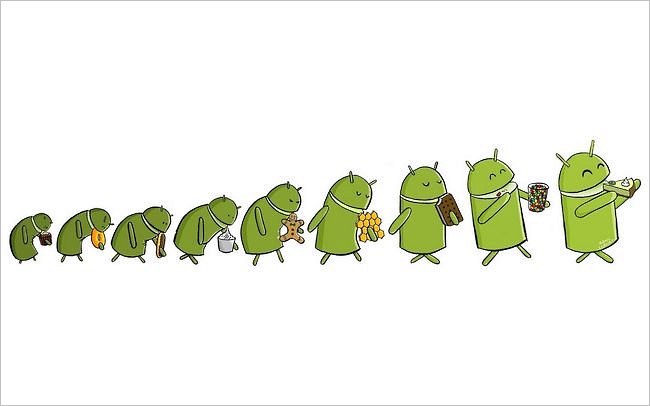 |
עוד משפחת קטנה של פקודות שכדי לדעת הם פקודות ה-"reboot", כל הפקודות שעושות ריסט למכשיר, מכיוון שהפקודות מדברות בעד עצמן אין צורך יותר מידי לפרט. הפקודות הם להלן:
adb reboot – מבצע reset פשוט למכשיר
adb reboot recovery – מכניס את המכשיר למצב "recovery"
adb reboot bootloader – מכניס את המכשיר למצב "bootloader"
סיכום
לסיכום, זהו באמת קצה הקרחון בנוגע ל-ADB אשר עם קצת נחישות יכול לייעל ולפשט את העבודה פלאים. במידה ואת/ה מעוניינים להמשיך ולהתקדם בנושא אני ממליץ על המדריך פיתוח אפליקציות לאנדראיד שלנו, שם ניתן ללמוד יותר מהבסיס. כמו כן ישנו את מדריך ה-PowerShell אשר נותן רקע יותר טוב לממשיקי shell (כמו ה-ADB).
אז מה אתם חושבים? הולכים לחרוש על המערכת של האנדרואיד שלכם? שתפו אותנו בתגובות!

























מדריכים מעולים ומועילים!
הייתי שמח מאוד לראות עוד כאלו.. כולל מאמרי המשך לpowershell ולזה.
יישר כוח!
התקנה לכמה מכשירים
באמת איך מתקינים לכמה מכשירים בו זמנית ?